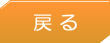
|
|
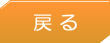
|


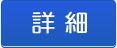
|
|
Q:製品名の由来とは?
|
|
APCM-PROとAPCMで以下の仕様となっています。
【 APCM-PRO 】 アプリ設定ファイル(.INI)の「CPUGROUP」値を0~4指定することで CPUグループの指定が可能です。 空白(NULL)は「0」と同じ扱いです。 「9」と「0~4以外」はCPUグループの指定を行いません。 【 APCM 】 CPUグループ「0」固定 ------------------------------------------------------------------------------ ※この設定はアプリケーション単位では無く全体の設定となります。 |
既知の問題/回避方法
----------------------------------------------------------------------------
1.監視対象アプリケーションが管理者権限で動作している場合、APCMから プロセス情報にアクセスできないためコアの制御は出来ません。
----------------------------------------------------------------------------
2.監視対象アプリケーション(実行オプション[再実行スケジュール]指定あり) が既に管理者権限で動作していても、対象のアプリケーションが動作して いないと判断してしまい再実行されてしまいます。
----------------------------------------------------------------------------
回避方法 APCM/APCM-PROを管理者権限で動作させてください。
メニューバーの「ヘルプ」から「管理者昇格」するか、タスクスケジューラで出来ます。
操作マニュアルの「その他」→《OS起動時に管理者権限で自動実行させたい。(UACメッセージを回避したい)》をご覧ください。
ペイント(mspaint.exe)、メモ帳(notepad.exe)などをAPCMで管理する場合、
64bitと32bitでパスが違うのでご注意ください。
また、以下のような状況も発生します。
APCM(32bit)が標準権限で動作している時は、C:\Windows\System32 は SysWOW64
----------------------------------------------------------------------------に切り替わり32bit側が実行されます。 (管理者権限で動作している時は切り替わりません) (例)
1.APCM(32bit)を標準権限で動作させます。
2.ペイント(64bit) C:\Windows\System32\mspaint.exe をAPCMに登録します。 3.登録したペイント(64bit)をAPCMの「実行」で起動します。 4.タスクマネージャーで確認するとペイント(32bit)で動作しているのが分かります。 5.この時、動作しているペイント(32bit)のパスはSysWOW64なので、System32とは 違うアプリケーションと判断されコア制御されません。 回避方法 64bitと32bitの両方のパスを登録しておくと対応できます。
ペイント(64bit):C:\Windows\System32\mspaint.exe
ペイント(32bit):C:\Windows\SysWOW64\mspaint.exe ※Windows11では一部パスが変更されていますのでご注意ください。 |
|
| Q:改善予定の不具合 |
A:改善済み不具合へ |
|
| |